|
SPRINGTIME

Pour traduire ce tutoriel, créé avec PSPX8, j'ai utilisé CorelX12, mais il peut également être exécuté avec les autres versions. Suivant la version utilisée, vous pouvez obtenir des résultats différents. Depuis la version X4, la fonction Image>Miroir a été remplacée par Image>Renverser horizontalement, et Image>Renverser avec Image>Renverser verticalement . Dans les versions X5 et X6, les fonctions ont été améliorées par la mise à disposition du menu Objets. Avec la nouvelle version X7, nous avons encore Image>Miroir et Image>Renverser/Retourner, mais avec nouvelles différences. Voir les détails à ce sujet ici Certaines dénominations ont changées entre les versions de PSP. Les plus frequentes dénominations utilisées:   Vos versions ici Vos versions iciNécessaire pour réaliser ce tutoriel: Tubes à choix: un misted et un tube Le reste du matériel ici Merci pour les tubes Silvie et Lana. (ici les liens vers les sites des créateurs de tubes) Modules Externes: consulter, si nécessaire, ma section des filtres ici Filters Unlimited 2.0 ici Xero - Fritillary ici Alf's Border FX - Mirror Bevel ici Bordermania - Frame#2 ici Graphics Plus - Cross shadow ici Filtres Alf's Border FX et Graphics Plus peuvent être utilisés seuls ou importés dans Filters Unlimited. voir comment le faire ici). Si un filtre est fourni avec cette icône,  en fonction des couleurs utilisées, vous pouvez changer le mode mélange et l'opacité des calques. Dans les plus récentes versions de PSP, vous ne trouvez pas le dégradé d'avant plan/arrière plan ou Corel_06_029. Vous pouvez utiliser le dégradé des versions antérieures. Ici le dossier Dégradés de CorelX. Ouvrir le masque dans PSP et le minimiser avec le reste du matériel. 1. Ouvrir une nouvelle image transparente 900 x 600 pixels. 2. Placer en avant plan la couleur claire #cabad4. et en arrière plan la couleur foncée #5a426a. 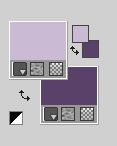 Préparer en avant plan un dégradé de premier plan/arrière plan, style Halo. 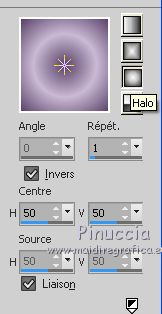 Remplir  l'image transparente du dégradé. l'image transparente du dégradé.3. Effets>Modules Externes>Xero - Fritillary. 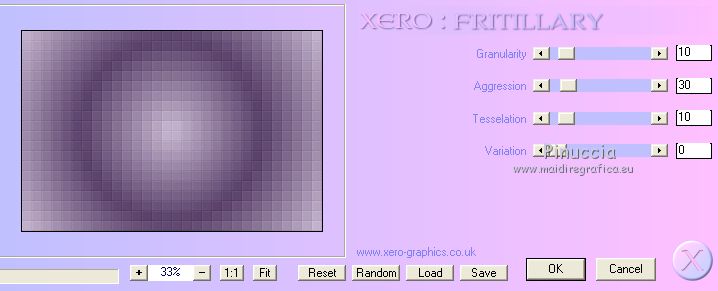 Effets>Effets de bords>Accentuer. 4. Effets>Modules Externes>Alf's Border FX - Mirror Bevel, par défaut.  Répéter l'Effet une deuxième fois. 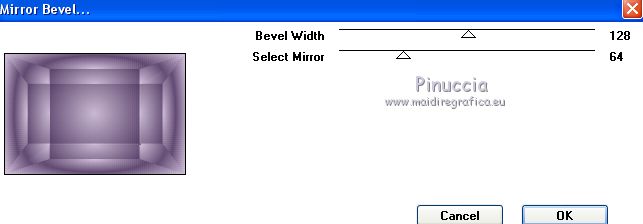 5. Calques>Nouveau calque raster. Placer en avant plan la couleur Remplir  avec la couleur claire d'avant plan #cabad4. avec la couleur claire d'avant plan #cabad4.6. Calques>Nouveau calque de masque>A partir d'une image. Ouvrir le menu deroulant sous la fenêtre d'origine et vous verrez la liste des images ouvertes. Sélectionner le masque Luci.  Calques>Fusionner>Fusionner le groupe. 7. Réglage>Netteté>Netteté. Calques>Fusionner>Fusionner le calque de dessous. 8. Activer l'outil Sélection  , rectangle, , rectangle,et sélectionner le cadre central. 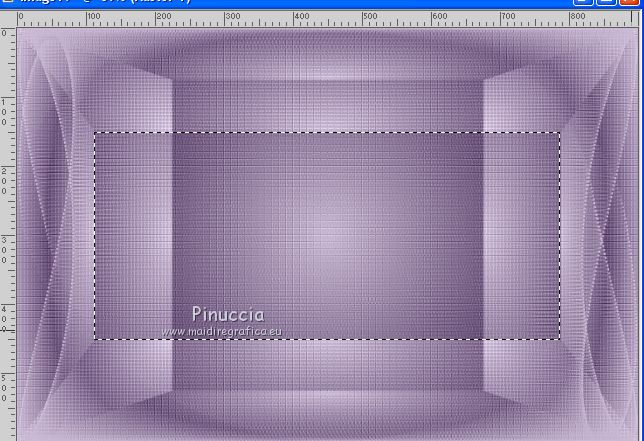 9. Effets>Effets 3D>Ombre portée, couleur blanche. 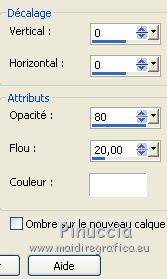 10. Ouvrir le misted et Édition>Copier. Revenir sur votre travail et Édition>Coller dans la sélection. 11. Réglage>Luminosité et Contraste>Luminosité et Contraste.  Sélections>Désélectionner tout. 12. Effets>Modules Externes>Bordermania - Frame#2. 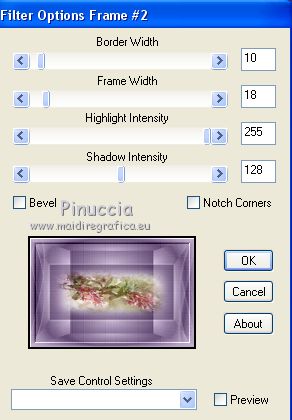 13. Ouvrir le tube et Édition>Copier. Revenir sur votre travail et Édition>Coller comme nouveau calque. Déplacer  le tube à gauche. le tube à gauche.Effets>Effets 3D>Ombre portée.  Réglage>Netteté>Netteté. 14. Ouvrir le tube Deco_1 Edith et Édition>Copier. Revenir sur votre travail et Édition>Coller comme nouveau calque. Déplacer  le tube en haut à droite. le tube en haut à droite.Calques>Dupliquer, 2 fois et positionner  bien les images. bien les images.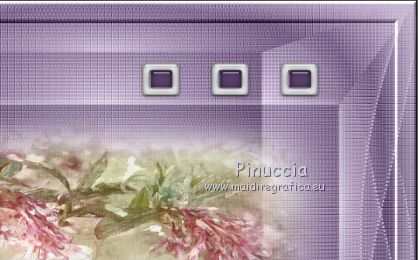 15. Calques>Fusionner>Fusionner le calque de dessous - 2 fois. 16. Ouvrir le texte et Édition>Copier. Revenir sur votre travail et Édition>Colle comme nouveau calque. Déplacer  le texte en bas à droite. le texte en bas à droite.17. Image>Ajouter des bordures, 1 pixel, symétrique, couleur foncée #5a426a. Sélections>Sélectionner tout. Image>Ajouter des bordures, 30 pixels, symétrique, couleur claire #cabad4. Sélections>Inverser. 18. Effets>Modules Externes>Graphics Plus - Cross Shadow, par défaut.  19. Sélections>Inverser. Effets>Effets 3D>Ombre portée.  Sélections>Désélectionner tout. 20. Image>Ajouter des bordures, 1 pixel, symétrique, couleur foncée #5a426a. Réglage>Luminosité et Contraste>Luminosité et Contraste.  21. Signer votre travail sur un nouveau calque. Calques>Fusionner>Tous et enregistrer en jpg. Version avec tubes de Maryse et Cal    Vos versions ici Vos versions ici Si vous avez des problèmes, ou des doutes, ou vous trouvez un link modifié, ou springtimement pour me dire que ce tutoriel vous a plu, vous pouvez m'écrire. 25 Mars 2021 |